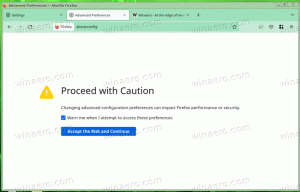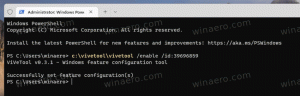כיצד להפעיל Commander בגוגל כרום (פקודות מהירות)
כך תוכל להפעיל את Commander בגוגל כרום (פקודות מהירות)
Google Chrome מקבל תכונה חדשה. בשם "מפקד", הוא מיישם ממשק להזנת פקודות מהירות, בדומה למה שיש לדפדפן Vivaldi (ולאופרה 12 הקלאסי). הנה איך להפעיל אותו ולהשתמש בו.
תכונת ה-Commander של Chrome מאפשרת לך לפתוח במהירות חלון פקודה מיוחד המפרט את הדפים שבהם ביקרת לאחרונה (היסטוריית גלישה), ערכי סימניות ואפשרויות מובנות. נקודת המפתח כאן היא תיבת חיפוש המאפשרת לך להקליד מונח חיפוש ולגשת במהירות לאפשרות מסוימת, לסימנייה או לאתר.
כמו כן, ראוי להזכיר שתכונה חדשה זו אינה מחליפה את התכונה שנוספה לאחרונה פעולות Chrome פונקציונליות, זה דבר אחר. עם זאת, זה דומה לזה של ויוואלדי פקודות מהירות. נכון לכתיבת שורות אלה, הוא זמין רק ב כרום קנרי, והוא מוסתר מאחורי דגל.
פוסט זה יראה לך כיצד להפעיל את Commander ב-Google Chrome כדי לגשת לפקודות המהירות שלו.
הפעל את Commander בגוגל כרום
- פתח את Google Chrome.
- הקלד או העתק-הדבק את הטקסט הבא בשורת הכתובת:
chrome://flags/#commander. - בחר מופעל בשביל ה מְפַקֵד דגל באמצעות התפריט הנפתח.
- הפעל מחדש את הדפדפן.
אתה גמור. הפעלת את התכונה Commander ב-Google Chrome.
שימו לב שזו תכונה ניסיונית ועבודה בתהליך. תכונות כאלה עשויות להגיע או לא להגיע לגרסה היציבה של הדפדפן. בשלב מסוים, גוגל עשויה להחליט לבטל את זה, ואולי זה לא ישוחרר בכלל. הפעלתי בהצלחה את Commander ב-Chrome כַּנָרִית גרסה 91.0.4434.0.
לאחר שתפעיל את Commander ב-Google Chrome, תוכל להשתמש בו באופן הבא.
כיצד להשתמש ב-Commander בגוגל כרום
- פתח את Google Chrome.
- ללחוץ Ctrl + מֶרחָב במקלדת כדי לפתוח את Commander.
- התחל הקלד שם תכונה, כותרת עמוד או סימניה.
- זה יהווה תוצאת חיפוש מיידית, כך שתוכל לבצע את הפעולה הרצויה בכמה הקשות.
- לחיצה Ctrl + מֶרחָב פעם נוספת תסגור את תיבת החיפוש.
Commander נותן לך גישה מיידית לכל הפקודות הזמינות בדפדפן. אתה יכול לפתוח לשונית חדשה, חלון, לשמור את הדף הפתוח לקובץ - אתה יכול למצוא כל תכונה שאתה צריך על ידי הקלדת כמה אותיות מהשם שלו. בנוסף, הוא משולב עם Google Docs, ומאפשר לך ליצור ישירות מסמך או גיליון אלקטרוני חדשים. לחלק מהם אין מקש קיצור, כך שזו גם דרך נוחה להשתמש בפונקציה כזו של הדפדפן.
Commander היא אחת התוספות הטובות ביותר שקיבל הדפדפן. ברור שזה יתקבל בברכה על ידי רבים.
תמכו בנו
Winaero מאוד מסתמך על התמיכה שלך. אתה יכול לעזור לאתר להמשיך ולהביא לך תוכן ותוכנה מעניינים ושימושיים על ידי שימוש באפשרויות הבאות:
אם אתה אוהב את המאמר הזה, אנא שתף אותו באמצעות הכפתורים למטה. זה לא ייקח ממך הרבה, אבל זה יעזור לנו לצמוח. תודה על תמיכתך!